目次
もう迷わない!モニターアームの選び方
こんな疑問を解決します。
確かにモニターアームにはたくさんの種類があります。
しかし基本となるポイントさえわかってしまえば、目的にあったモニターアームを迷わず選べるようになるはずです。
この記事では、モニターアームについての概要、メリット、機能・特徴、選び方などを解説し、最適なモニターアーム選びのお手伝いができればと考えています。
そもそもモニターアームとは?
パソコンモニターは「付属のスタンドに取り付けてデスクに置く。」という使い方がほとんどだと思います。
大抵の場合、付属のスタンドではモニターの位置調節ができません。
※例えば背が高い人・低い人がいたとしても、同じ高さのモニターで作業をしなくてはなりません。
本来であれば、人それぞれモニターの最適な位置は違うはずです。
モニターアームとは、モニターを自在に位置調整できるアーム形状のアイテムの事です。
モニターアームのメリット
モニターアームを導入することで、置き型のモニターと比べどのようなメリットがあるか、詳しくみていきましょう。
圧倒的省スペース
最大のメリットは、何と言ってもデスクの作業スペース広げ、有効活用できるようになることです。
モニターが宙に浮きますので、今までモニターを置いていた場所が丸々スペースとして使えるようになります。
デスクワークをしていると「デスクがもっと広ければ・・・」ということが多々あるものです。
モニターアームを使うことで、デスク上のスペースを最大限活用することができます。
姿勢の改善が期待できる
「背筋を伸ばすことを意識していても、ふと気づいたら猫背に・・・」という方も多いのではないでしょうか。
モニターアームがあれば、アームの稼働によりモニターの位置を自由に調整でます。
正しい姿勢が取れる位置にモニターを配置することで、姿勢の悪さからくる諸症状の改善が期待できます。
これも大きなメリットと言えますね。
モニターアームの機能・特徴
モニターアームはたくさんの種類があるため「何を基準に選んでいいかわからない」という方が多いと思います。
しかし、モニターアームの機能・特徴は大きく3つしかありません。
この3つを理解すれば、もうモニターアーム選びに悩むことはありません。
機能・特徴1 デスクへの設置方法
モニターアームをデスクへ設置する方法は以下の3つです。
・クランプ式
・グロメット式
・スタンド式
ここでは、それぞれの固定方法について詳しく解説していきます。
クランプ式
クランプ式は、最も一般的なモニターアームの固定方法で、デスク天板の端にクランプを挟み込む形で設置します。
設置するために必要な天板の厚みは10mm以上ですので、ほとんどのデスクに対応します。
グロメット式

クランプ式の場合、デスクの端に取り付け位置が限定されるため、隣接する壁やデスク等に干渉してしまうことがあります。
対してグロメット式は、貫通穴をあければ好きな位置に設置できます。
※ほとんどのモニターアームは、クランプ式・グロメット式のどちらにも対応しています。
スタンド式
スタンド式は、モニターアームをデスクに置く形で設置します。
あくまでも置き型のため省スペース効果は低くなりますが、モニター位置の調整は可能です。
モニターに付属するスタンドの多機能版。
と考えていただくとわかりやすいかと思います。
機能・特徴2 アームの可動域
アームの可動域については、以下2つの観点を押さえておけば問題ありません。
・アームの関節数
・昇降機能の手軽さ
それぞれ詳しく解説していきます。
アームの関節数
アーム部の関節数により可動域が大きく異なります。
以下で関節数による動きの違いを詳しく説明します。
1関節アーム
人間の腕に例えると、手首に該当します。
画面を手前に引き出す動きはできず、その場での角度調節のみ可能です。
2関節アーム
人間の腕に例えると、手首・肩に該当します。
画面を手前に引き出すことができますが、肘関節がないため折りたたむ動きはできません。
1関節アームと比べて、大きな首振り調節が可能です。
3関節アーム
人間の腕に例えると、手首・肘・肩に該当します。
肘関節が増えることにより、折りたたみが可能になります。
アームも長くなり、より複雑な動きを実現します。
昇降機能の手軽さ
ガススプリングの有無により、画面高さ調節の手間が大きく異なります。
ガススプリングがついていないと、高さを変更するたびに支柱のストッパー位置を調整する必要があり、大変手間がかかります。
ガススプリング式であれば、いつでも手軽に高さ調節が可能です。
機能・特徴3 対応モニター台数
1台のモニターアームに対し1画面という訳ではなく、1台で複数画面に対応するものがあります。
1画面用
1台のモニターアームに対して1画面を設置します。
これがベーシックなモニターアームの形です。
例えばノートPCを使っている場合、ノートPCの画面+パソコンモニターの2画面を使えるので作業効率アップが期待できます。
複数画面用
1台のモニターアームに対し、複数台数のモニターを設置できます。
一人で複数台のモニターを使うのもよいですが、
おすすめは、隣り合わせや向かい合わせの人とモニターアームを共有する使い方です。
設置場所や導入費用の節約にもなりますね!
今までにない新しいオフィスのご提案 パネルハンガー
ここまで従来型のモニターアームについて説明してきましたが、今までのモニターアームとは概念の異なる新しいシステム「パネルハンガー」を紹介しておきます。
パネルハンガーとは
パネルハンガーとは、デスクの奥側にパネルを設置し、そのパネルに対してモニターアームやオプションパーツを取り付けるシステムのことです。
支柱は「クランプ式」もしくは「グロメット式」で設置します。
パネルハンガーの幅は750mmと1,200mmの2種類ありますので、デスクの幅に合わせてお選びいただきます。
パネルには溝がついていて、モニターアームやオプションパーツを溝に引っかけて使用します。
両面に溝がついているため、向かい合わせで使うこともできます。
モニターだけでなく、電話・書類・ペン・その他小物も全て宙に浮かすことができるため、モニターアーム以上に省スペース効果・そして整理整頓効果による作業効率のアップが期待できます。
その他の設置方法
パーテーションによって作業スペースが区切られていて、モニターアームの設置ができない!という方もご安心ください。
このようにパーテーショに引っかけるタイプもあります。
パーテーションの厚さは37mm~89mmのものに対応しています。
設置後もモニターの高さ調整が可能です。
パーテーションがある方も、デスクスペースを有効活用できますね!
適合チェックもお任せください
モニターアームがよさそうなのはわかった。
でも、今使っているこのパソコンモニターはちゃんと適合する?と心配な方が多いと思います。
そんな時に便利なのが「パソコンモニター適合診断」です。
モニターのメーカー・インチ・型番の情報を選択するだけで、そのモニターに適合するモニターアームが一覧で表示されます。
表示された一覧の中から選ぶだけでよいので、わずらわしい適合チェックが必要ありません。
ぜひお試しください。
まとめ
この記事では、モニターアームの選び方、メリット、購入前に押さえておきたいことについて解説してきました。
モニターアームの選び方で一番大切なことは、「用途に合うものを選ぶ」ということです。
どの製品を使っても、デスクの作業スペースは広がり、仕事の効率が上がるのは間違いありませんが、用途や使う際のシチュエーションを具体的にイメージアップすると、より満足のいく選び方ができるのです。
モニターアームは、作業環境を変えてくれる製品です。
納得のいく製品選びができれば、作業は効率的になり長く付き合えるよい相棒となるでしょう。
この記事が、モニターアーム選びの参考になれば幸いです。


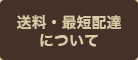

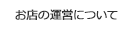




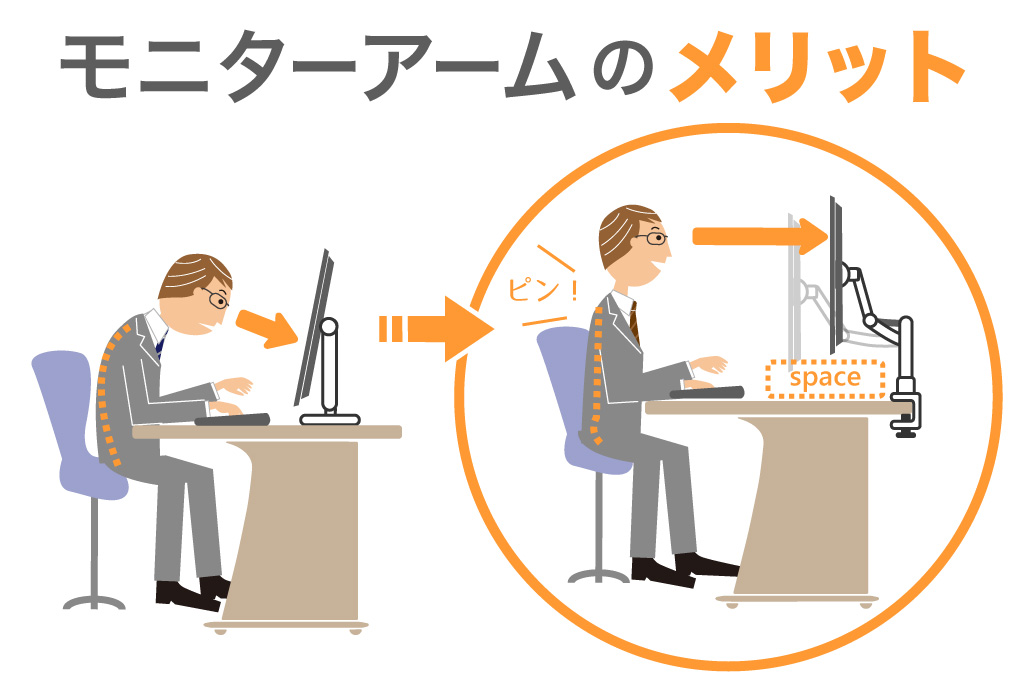


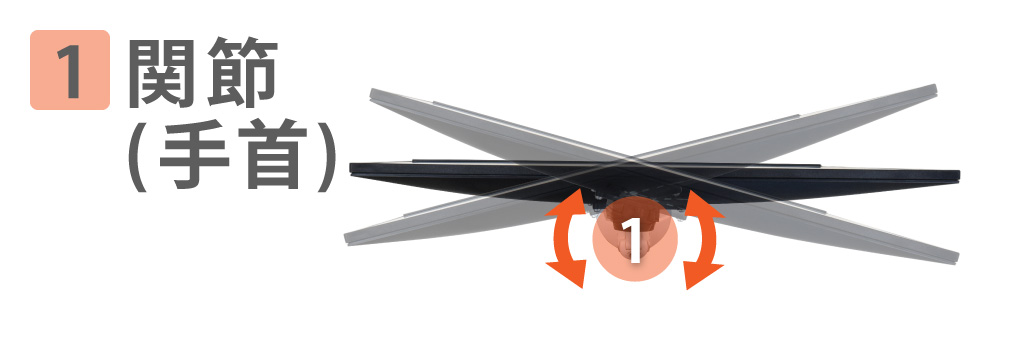
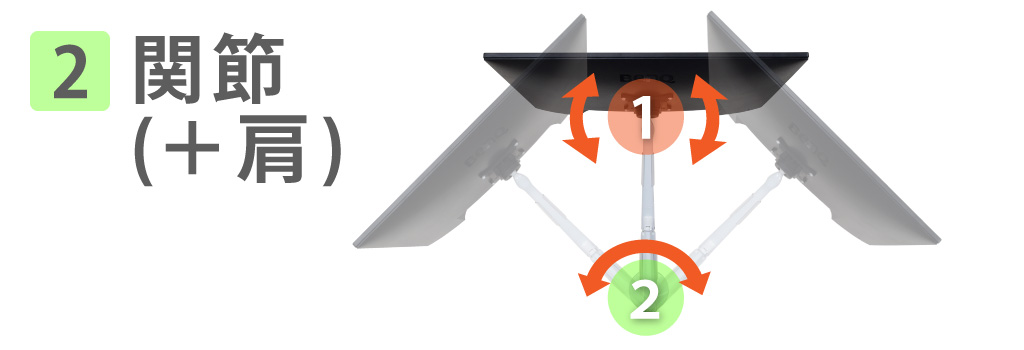
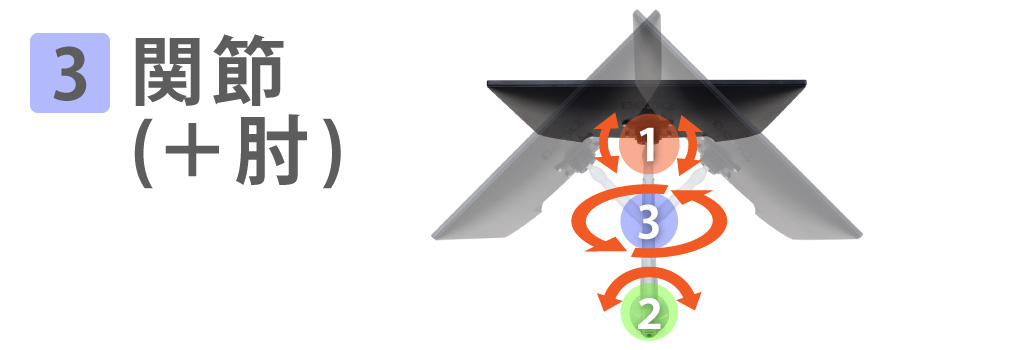






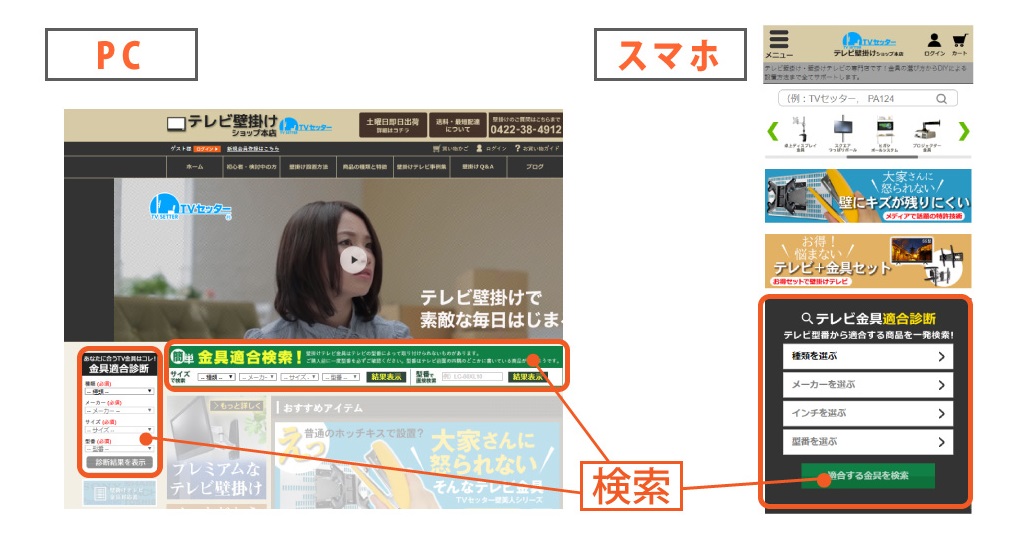

モニターアームは種類がたくさんあって何を選んでいいかわからない・・・。
モニターアームの購入前に、知っておいた方がいいことはないか?